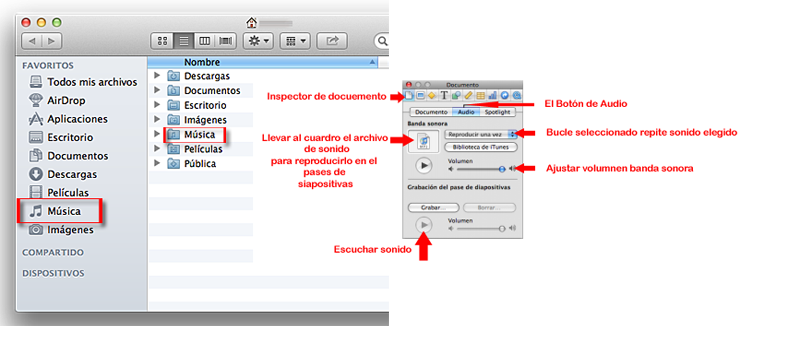Desde archivo
Insertar sonido desde archivo en PowerPoint
Ya lo hemos visto al principio repasar U1. Insertar Sonido y películas.
- En la ficha 1 Insertar, en el grupo Clip multimedia, clic en la flecha situada bajo 2 Sonido.
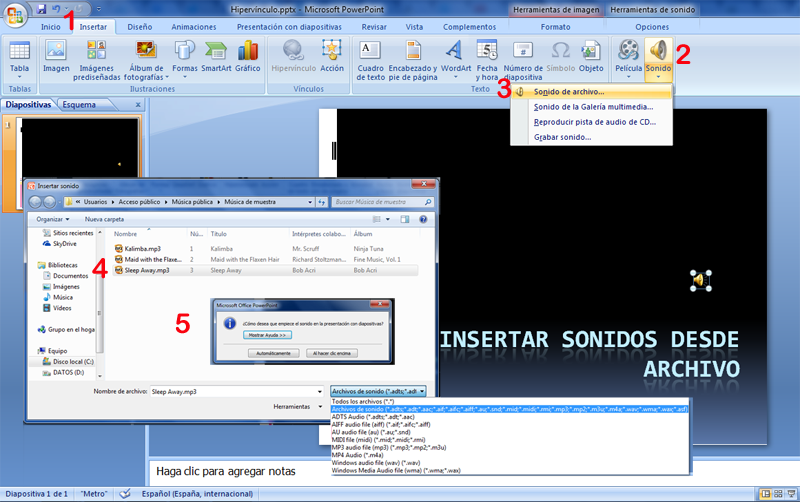
PERO ATENCIÓN: ANTES DE REALIZAR ESTA OPERACIÓN, ASEGURARNOS QUE EL ARCHIVO ESTÁ EN LA MISMA CARPETA QUE LA PRESENTACIÓN
¿Por qué hay que tener esa precaución?
Si te cuestionas esa pregunta es que no las leido la reflexión última de Herramientas de sonido
LUEGO ANTES DE INSERTAR UN ARCHIVO DE AUDIO, ASEGURATE QUE ESTÁ EN LA MISMA CARPETA QUE LA PRESENTACIÓN
Y el archivo de sonido y la presentación están casados y juntitos para siempre.
¿lo de "casados y juntitos" no te suena? eso es que no has hecho el capítulo de ATENCIÓN de las películas.
Hay que tener las mismas precauciones que en la inserción de películas !!!!
Reflexión
¿para todos los archivos de audio?
¡¡¡¡¡ Otra vez !!!!!! si te cuestionas esto, es que no has leido la primera reflexión de Herramientas de sonido donde explica que por defecto todos los sonidos de menos de 100k sí que los guarda PowerPoint por lo tanto no hay que tener esta precaución
Generalmente son los archivos de la galería de sonidos que son efectos sonoros cortos e instrumentales son de menos de 100k.
Normalmente un archivo de audio ocupa más de 100k luego tienes que tener estas precauciones: Repito: antes de insertar el audio en la diapositiva tiene que estar en la misma carpeta donde está almacenada la presentación y dejar los dos archivos juntos.
Insertar sonido desde archivo en OpenOffice Impress
Ya lo hemos visto al principio repasar U1. Insertar Sonido y películas.
Repasarlo en en siguiente enlace: http://wiki.open-office.es/Galeria_en_OpenOffice_Writer_-_Insertar_videos_y_sonidos
<lo haríamos igual que insertar un objeto. Vamos a Insertar, vídeo y sonido seleccionamos la carpeta donde tenemos guardados lo sonidos y abrir.
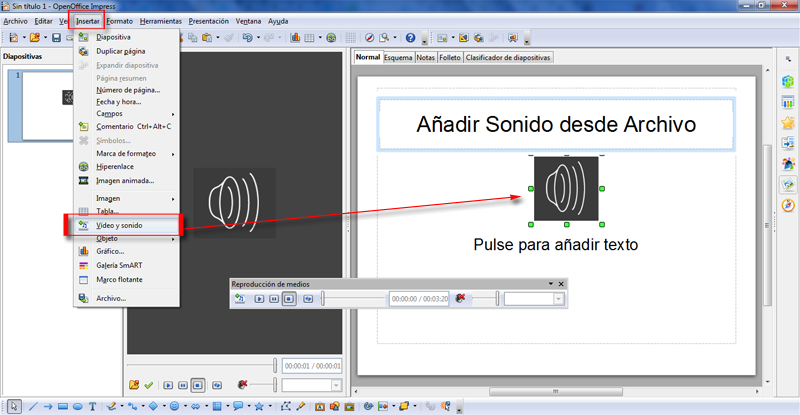
Insertar sonido desde archivo en Google Drive
No es posible insertar directamente sonido a una presentación en Drive.
Lo que podemos hacer es insertar un archivo de sonido a modo de vídeo o enlazarlo con un archivo de sonido subido a Drive y ponerle un enlace.
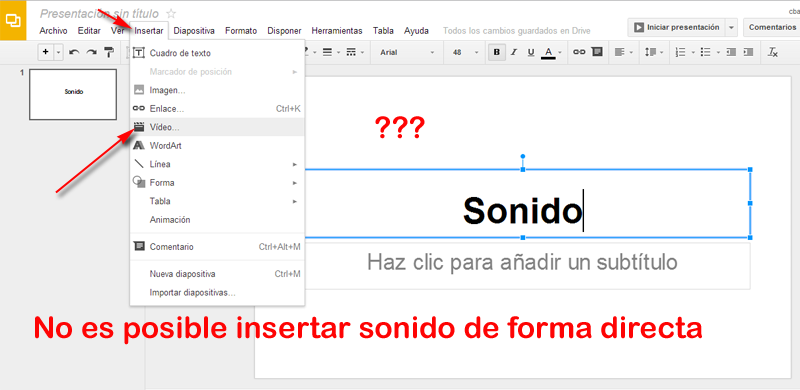
Insertar sonido en Keynote
Arrastrar un archivo de sonido desde el Finder hasta cualquier lugar del lienzo de diapositivas o hasta un marcador de posición de contenido.
Clic en Multimedia en la barra de herramientas, seleccionar iTunes en el panel Audio del visualizador multimedia, seleccionar una lista de reproducción y arrastrar un archivo o una lista de reproducción a cualquier lugar del lienzo de la diapositiva (incluso a un marcador de posición de contenido).